在Windows系统中,IP地址的设置可以通过多种方法完成,以下是一些常见的设置方法:
1、通过Windows设置更改IP地址
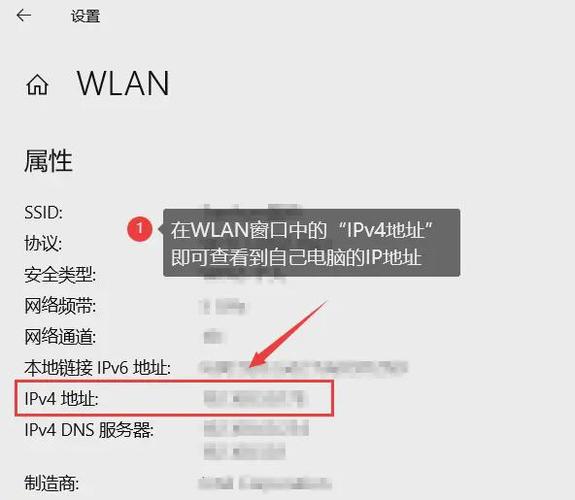
打开网络和Internet设置:点击开始菜单,选择“设置”,然后点击“网络和Internet”,在左侧菜单中选择“状态”,点击“更改适配器选项”。
修改网络连接属性:找到并右键点击你想要设置IP地址的网络适配器(如以太网或Wi-Fi),选择“属性”,在属性窗口中找到并双击“Internet协议版本4 (TCP/IPv4)”。
输入新的IP地址信息:在弹出的窗口中,选择“使用下面的IP地址”,然后输入新的IP地址、子网掩码和默认网关,完成后点击“确定”保存设置。
2、通过路由器设置修改IP地址
连接计算机与路由器:使用以太网线将计算机与路由器连接。
登录路由器管理界面:打开浏览器,输入路由器的IP地址(通常是192.168.1.1或192.168.0.1),然后输入管理员账号和密码登录。
修改IP地址设置:在路由器的管理界面中找到“网络设置”或“LAN设置”选项,修改IP地址设置,输入新的IP地址、子网掩码和默认网关,保存设置。
3、使用第三方软件快速更换IP地址
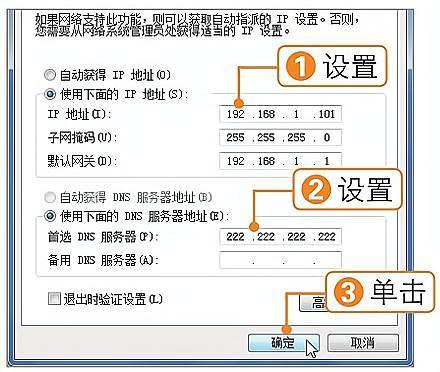
下载并安装换IP软件:例如虎观代理IP软件,这类软件通常支持免费试用。
注册并登录软件:根据需求选择合适的代理节点进行连接,软件会自动帮助用户更换IP地址。
4、使用Windows命令提示符重获IP地址
打开命令提示符:按下Win + R键,输入cmd并按回车。
释放当前IP地址:在命令提示符中输入“ipconfig /release”并按回车。
重新获取新的IP地址:输入“ipconfig /renew”并按回车,系统会尝试从DHCP服务器获取新的IP地址。
几种方法可以帮助用户根据不同的需求和场景灵活调整电脑的IP地址设置,在设置过程中,请确保所选的IP地址、子网掩码和默认网关等信息与您的网络环境相匹配,以避免网络连接问题,如果不确定如何设置,建议咨询网络管理员或查阅相关文档。
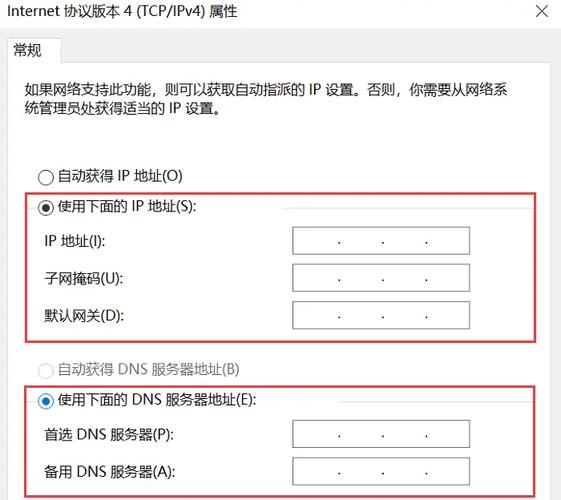









评论列表 (0)